Reklaam
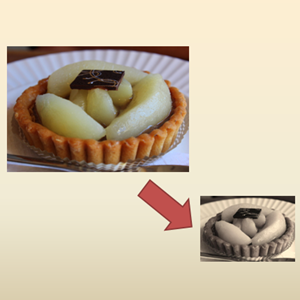 Digitaalkaamerate ajastul pole fotode kogumine midagi lihtsamat. Filmi pole, fotod ei maksa raha ja pildistatavate piltide arv pole tõepoolest piiratud. Kuni aku tühjeneb, see tähendab. Mingil ajal leiate end mäestikust videomaterjalidega, mida peate nüüd sorteerima, üles laadima, jagama, muutma jne. Pole tähtis, mida otsustate oma fotodega teha, tõenäoliselt on sellega seotud veel mõnda lisatööd.
Digitaalkaamerate ajastul pole fotode kogumine midagi lihtsamat. Filmi pole, fotod ei maksa raha ja pildistatavate piltide arv pole tõepoolest piiratud. Kuni aku tühjeneb, see tähendab. Mingil ajal leiate end mäestikust videomaterjalidega, mida peate nüüd sorteerima, üles laadima, jagama, muutma jne. Pole tähtis, mida otsustate oma fotodega teha, tõenäoliselt on sellega seotud veel mõnda lisatööd.
Mõned kõige tavalisemad muudatused, mida teie pildid peavad läbima, on lihtsad asjad, näiteks suuruse muutmine, ümbernimetamine, vormingu muundamine, põhilised värviparandused jne. Ehkki ei saa oodata, et istuksite 300 fotoga albumist, muutes nende käsitsi suuruse muutmise ja ümbernimetamise, ei luba paljud tavalised pildivaatajad teil neid asju ükshaaval teha. Ärge raisake oma aega, laadige lihtsalt alla üks allolevatest tasuta tööriistadest ja alustage pakkide redigeerimist!
Märkus. Olen Windowsi kasutaja, seega on paljud neist valikutest ainult Windows. Leidub siiski ka Macis ja Linuxis töötavaid seadmeid. Nende leidmiseks sirvige neid.
XnConvert [Windows, Mac, Linux]
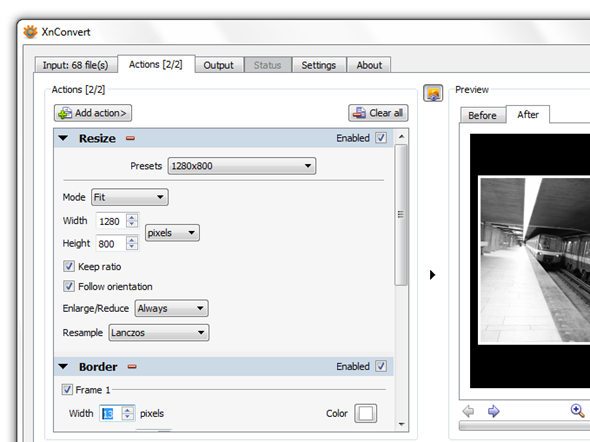
XnConvert on väga võimas tööriist, mis pole mitte ainult platrom, vaid ka cross-action. Mida ma selle all mõtlen? Kuigi paljud sarnased tööriistad võimaldavad teil teostada ainult partii suurust või ainult partii ümbernimetamist, võimaldab XnConvert teil seda kõike teha. Vaatamata sellele, kui võimas see on, on XnConverti tõesti lihtne kasutada.
Lohistage oma pildid vahekaardile „Sisend“ ja lisage toimingud vahekaardile „Toimingud“. Need võivad olla kõik, alates suuruse muutmisest, pööramisest ja vesimärgistusest kuni filtrite, ääriste lisamise ja värvidega mängimiseni. XnConvert teeb selle kõik ära. Vahekaardil „Väljund” saate oma uued failinimed seada - XnConver on ka partiide ümbernimetaja - teie väljundkaust, failivorming ja palju muud.
Lisateavet leiate artiklist täielik ülevaade XnConvertist XnConvert - surnud lihtne platvormidevaheline pakktöötlus [Windows, Mac ja Linux]MakeUseOfile kirjutamine tähendab, et autorina saan läbi palju kohvi, palju tarkvara ja palju ekraanipilte. Olenemata kasutatavast opsüsteemist, kui otsin tarkvara üle, ... Loe rohkem .
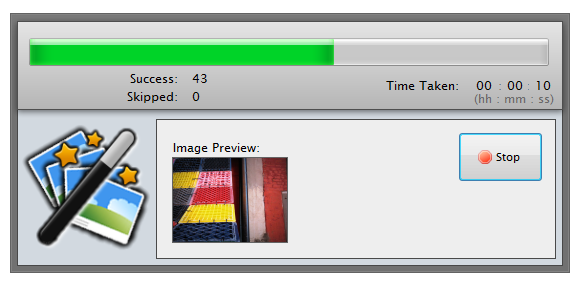
Ehkki PhotoMagician pole nii võimas kui XnConvert, pakub see siiski mõnda ainulaadset funktsiooni. PhotoMagiciani põhifunktsioon on pakkide suuruse muutmine, kuid saate seda kasutada ka põhiefektide lisamiseks ja mõne vormingu vormingumuunduriks. Valige sisend- ja väljundkaustad ning valige üks olemasolevatest suuruse muutmise profiilidest või looge üks oma.
PhotoMagician sisaldab paljude populaarsete seadmete, nagu iPhone, iPod Nano, Sony PSP ja muude, profiilide suuruse muutmist. Vahekaardile „Konversiooniseaded” saate lisada lihtsaid efekte, näiteks seepia või halltoonid, pilte pöörata või pöörata ja palju muud. Tore funktsioon on võimalus pilte välistada pildi suuruse, faili suuruse ja muutmiskuupäeva järgi.
PhotoMagician on tõlgitud keelde 17 erinevat keelt! Pärast installimist saate liidese keelt hõlpsalt vahetada.
Lisateabe saamiseks lugege PhotoMagiciani täielik ülevaade Foto mustkunstnik muudab piltide suuruse muutmise võluväeliseks! Loe rohkem .
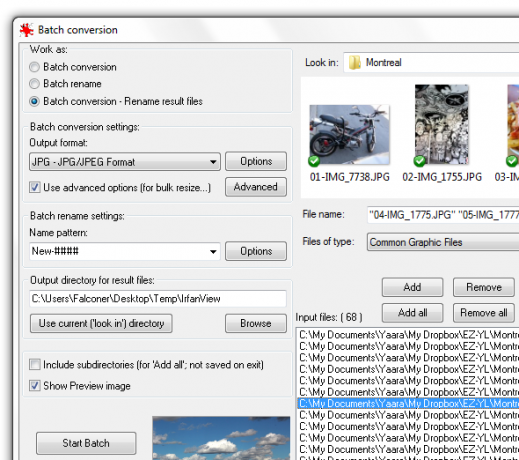
IrfanView on suurepärane piltide vaatleja ja redigeerija, mida olen aastaid ja aastaid kasutanud, ja lihtsalt nii juhtub, et see sisaldab päris vahvat partiide redigeerimise tööriista. IrfanView pakettredaktor aitab teil mitme pildi suurust korraga muuta, ümber nimetada, teisendada ja kohandada. Ainus miinus? Seda pole intuitiivne leida. Õnneks on teil sellele postitusele viidata!
Pärast IrfanView installimist ja käivitamist minge File -> “Batch Conversion / Rename…”. See avab pakettredaktori, kus saate mängima hakata. Otsige oma pilte akna ülaosast ja lohistage need allosas olevasse sisestusalasse. Seejärel saate valida pakkide teisendamise, partiide ümbernimetamise või mõlema vahel. Täpsemate valikute saamiseks klõpsake „Advanced”. IrfanView pakkide redigeerimise tööriistad on üsna võimsad ja saate neid isegi värvide peenhäälestamiseks kasutada.
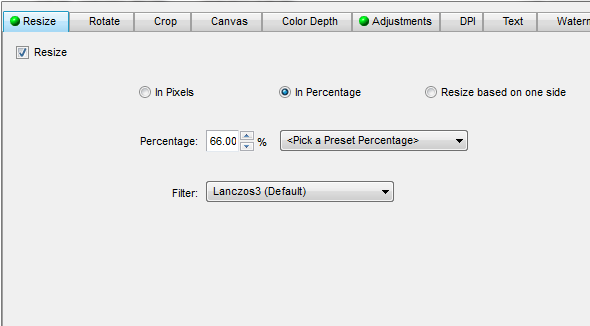
FastStone Capture on minu ekraanipiltide tööriist ja nüüd, kui olen leidnud FastStone Photo Resizeri, võib-olla on mul ka olemas välk-pakettredaktor. Erinevalt pildistamisest on Photo Resizer täiesti tasuta ja hoolimata nimest teeb seda palju enamat kui fotode suuruse muutmine. Photo Resizer sisaldab kahte peamist vahelehte: Batch Convert ja Batch Rename. Kahjuks ei saa te rakendust FastStone kasutada mõlema korraga tegemiseks (vähemalt niipalju, kui ma aru sain), mis muudab selle kasutamise lihtsalt kohmakaks.
Jaotises „Partii teisendamine” saate hõlpsalt valida väljundvormingu ja klõpsata peidetud „Täpsemad suvandid” nuppu, et pääseda juurde täiesti uuele taseme funktsioonidele. Siit saate muuta suurust, pöörata, värve reguleerida, teksti ja vesimärke lisada ning teha kõike, mida võite mõelda. Pärast valimist ja valimist saate oma valikud faili salvestada, et saaksite tagasi tulla ja neid ikka ja jälle kasutada. Kui soovite siiski ümber nimetada, peate oma redigeeritud fotod vahekaardile „Partii ümbernimetamine” uuesti laadima ja ümber nimetama.
Picasa [Windows, Mac]

Kui kasutate Picasat fotovaaturi ja üleslaadijana sellisel kujul, pole midagi lihtsamat kui mõne pakettredaktsiooni tegemine, kui olete juba seal. Partiidena saate redigeerida mitut aspekti ja kõiki neid ei tehta samast kohast.
Pakkide suuruse muutmiseks, pakkige vesimärki ja pildikvaliteedi redigeerimiseks valige oma fotod ja valige allosas eksport. Avaneb dialoog, kus saate neid toiminguid teha. Mõne partiifiltri, rotatsiooni või ümbernimetamise korral klõpsake nuppu Pilt -> Partii redigeerimine. Kõik, mille te siin valite, rakendub kõigile teie valitud fotodele.
BIMP [Windows]
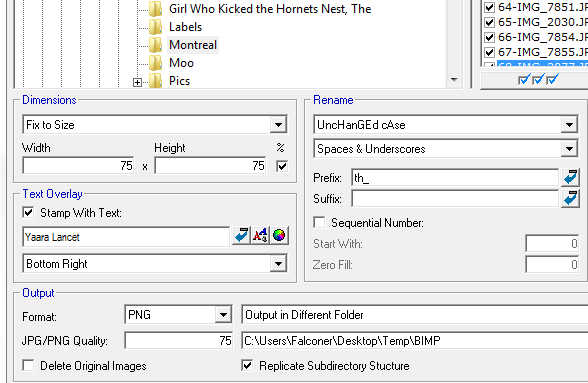
BIMP on üks neist programmidest, kuhu pääsemiseks peate läbi muda kündma. See on siiski seda väärt, kuna BIMP on üsna tõhus pakettredaktor. Kuid enne kui selleni jõuame, vaatame läbi installiprotsessi. BIMP on pakitud Softsonici installerisse, mis üritab installida mitte ühte, vaid teist kaks lisaprogrammi. Saate hõlpsalt loobuda, kuid peate tähelepanu pöörama. Ärge ainult lööge järgmine, järgmine, järgmine. Pärast selle saamist laadib BIMP lõpuks alla ja installib ning saate seda kasutada.
Kuigi BIMP-i liides jätab palju soovida, saate seda kasutada piiratud suuruse muutmiseks, kohandatud vesimärgi lisamiseks, mõne põhifiltri ja klappide rakendamiseks, failide teisendamiseks ja isegi ümbernimetamiseks. Siinne ümbernimetamise tööriist on eriti võimas, nii et kui peate failinimes elemendid asendama, lisama prefiksi või järelliide ja muutma väiketähti, saab see väike rakendus seda teha.
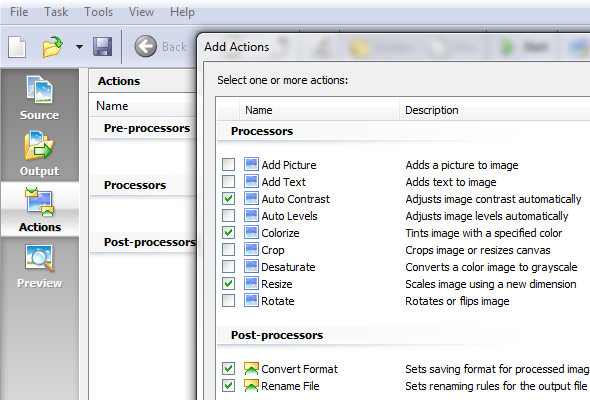
See on veel üks neist varjatud paigaldajatest, kuid kahjuks (või õnneks?) Peidab see enda sees üsna head paketiredaktorit - peaksite kindlasti kontrollima, kas olete Windowsi kasutaja. BatchBlitzi installimisel olge väga, väga valvel. See proovib installida mõnda Paabeli bloatware ja ajab teid segadusse registripuhastiga. Keelduge kõigist neist maiuspaladest ja jääge toimetaja juurde.
BatchBlitz ise on kasutamisrõõm: alustage uue Blitzi seansi avamisega menüükäsuga Fail -> Uus, leidke oma pildid üles ja lisage need allikaaknasse. Lülitage vahekaardile Toimingud, et lisada pakettide muudatusi, näiteks suuruse muutmine, ümbernimetamine, failide teisendamine, automaatne kontrastsus, pööramine ja paljud teised. Pärast oma toimingute lisamist tehke selle konfigureerimiseks topeltklõps. Seansi saate igal ajal salvestada ja seda ikka ja jälle kasutada. See töötab ilusti.
Vajan veel?
Igaks juhuks, kui ükski neist pole teie tass teed, leiate Siimonist veel mõne valiku 3 parimat rakendust, mille abil saate fotosid ümber nimetada, teisendada ja suurust muuta (ainult Windows) 3 parimat rakendust, mille abil saate fotosid ümber nimetada, teisendada ja nende suurust muuta (ainult Windows) Loe rohkem . Kui te ei kasuta Windowsi ega leia siit ega sealt lahendust, proovige seda kasutada GIMP pakkide redigeerimiseks Pakkide redigeerimine GIMP-i abil Loe rohkem . Need juhised on Windowsi jaoks, kuid GIMP on platvormideülene. Kui otsite tõsisemaid tööriistu, hoiame seda klahvi all veider kingitus BatchPhoto Windowsi ja Maci jaoks saab hõlpsalt mitut fotot korraga redigeerida [Giveaway]Kas olete kunagi teinud palju fotosid ja teil on olnud vaja neid kõiki korraga redigeerida? Olenemata sellest, kas nende suurust tuleb muuta, pöörata või fotoalbumiks ühendada, saab fotode ükshaaval redigeerimine olla ... Loe rohkem , nii et hoidke silmad kooritud!
Mis on oma lemmik tööriist pakettide redigeerimiseks? Räägi meile sellest kommentaarides.
Yaara (@ylancet) on vabakutseline kirjanik, tehnikablogija ja šokolaadisõber, kes on ka bioloog ja täiskohaga geik.